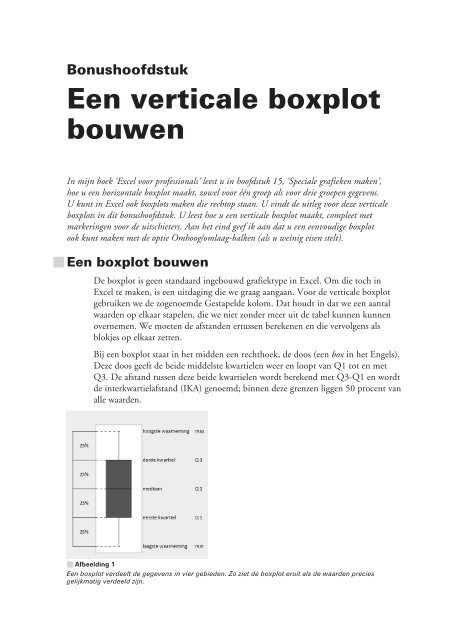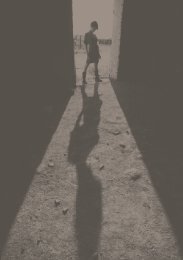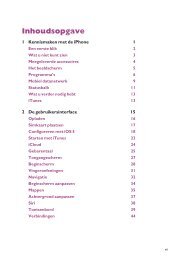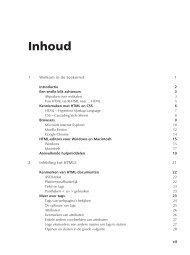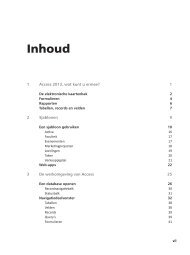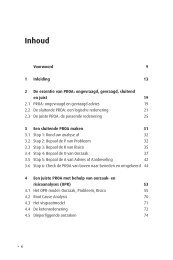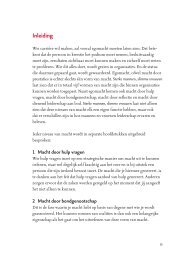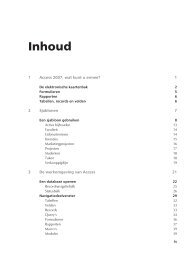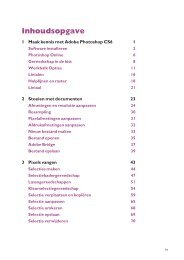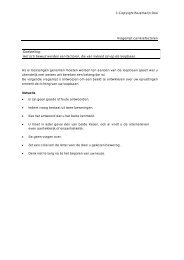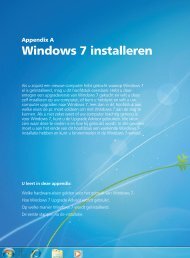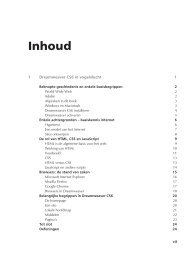Een verticale boxplot bouwen - Excel Tekst en Uitleg
Een verticale boxplot bouwen - Excel Tekst en Uitleg
Een verticale boxplot bouwen - Excel Tekst en Uitleg
Create successful ePaper yourself
Turn your PDF publications into a flip-book with our unique Google optimized e-Paper software.
Bonushoofdstuk<strong>E<strong>en</strong></strong> <strong>verticale</strong> <strong>boxplot</strong><strong>bouw<strong>en</strong></strong>In mijn boek ‘<strong>Excel</strong> voor professionals’ leest u in hoofdstuk 15, ‘Speciale grafiek<strong>en</strong> mak<strong>en</strong>’,hoe u e<strong>en</strong> horizontale <strong>boxplot</strong> maakt, zowel voor één groep als voor drie groep<strong>en</strong> gegev<strong>en</strong>s.U kunt in <strong>Excel</strong> ook <strong>boxplot</strong>s mak<strong>en</strong> die rechtop staan. U vindt de uitleg voor deze <strong>verticale</strong><strong>boxplot</strong>s in dit bonushoofdstuk. U leest hoe u e<strong>en</strong> <strong>verticale</strong> <strong>boxplot</strong> maakt, compleet metmarkering<strong>en</strong> voor de uitschieters. Aan het eind geef ik aan dat u e<strong>en</strong> e<strong>en</strong>voudige <strong>boxplot</strong>ook kunt mak<strong>en</strong> met de optie Omhoog/omlaag-balk<strong>en</strong> (als u weinig eis<strong>en</strong> stelt).<strong>E<strong>en</strong></strong> <strong>boxplot</strong> <strong>bouw<strong>en</strong></strong>De <strong>boxplot</strong> is ge<strong>en</strong> standaard ingebouwd grafiektype in <strong>Excel</strong>. Om die toch in<strong>Excel</strong> te mak<strong>en</strong>, is e<strong>en</strong> uitdaging die we graag aangaan. Voor de <strong>verticale</strong> <strong>boxplot</strong>gebruik<strong>en</strong>wedezog<strong>en</strong>oemdeGestapeldekolom.Dathoudtindatwee<strong>en</strong>aantalwaard<strong>en</strong> op elkaar stapel<strong>en</strong>, die we niet zonder meer uit de tabel kunn<strong>en</strong> kunn<strong>en</strong>overnem<strong>en</strong>. We moet<strong>en</strong> de afstand<strong>en</strong> ertuss<strong>en</strong> berek<strong>en</strong><strong>en</strong> <strong>en</strong> die vervolg<strong>en</strong>s alsblokjes op elkaar zett<strong>en</strong>.Bij e<strong>en</strong> <strong>boxplot</strong> staat in het midd<strong>en</strong> e<strong>en</strong> rechthoek, de doos (e<strong>en</strong> box in het Engels).Deze doos geeft de beide middelste kwartiel<strong>en</strong> weer <strong>en</strong> loopt van Q1 tot <strong>en</strong> metQ3. De afstand tuss<strong>en</strong> deze beide kwartiel<strong>en</strong> wordt berek<strong>en</strong>d met Q3-Q1 <strong>en</strong> wordtde interkwartielafstand (IKA) g<strong>en</strong>oemd; binn<strong>en</strong> deze gr<strong>en</strong>z<strong>en</strong> ligg<strong>en</strong> 50 proc<strong>en</strong>t vanalle waard<strong>en</strong>.■ Afbeelding 1<strong>E<strong>en</strong></strong> <strong>boxplot</strong> verdeelt de gegev<strong>en</strong>s in vier gebied<strong>en</strong>. Zo ziet de <strong>boxplot</strong> eruit als de waard<strong>en</strong> preciesgelijkmatig verdeeld zijn.
Bonushoofdstuk<strong>E<strong>en</strong></strong> <strong>verticale</strong> <strong>boxplot</strong> <strong>bouw<strong>en</strong></strong>Vanaf de doos lop<strong>en</strong> er twee lijn<strong>en</strong> naar de uiteind<strong>en</strong>. Er loopt vanaf de onderkantvan de box (Q1) e<strong>en</strong> lijn naar de minimumwaarde, <strong>en</strong> van de bov<strong>en</strong>kant van dedoos (Q3) loopt e<strong>en</strong> lijn naar het maximum. Deze lijn<strong>en</strong> word<strong>en</strong> whiskers g<strong>en</strong>oemd(snorhar<strong>en</strong>, als van e<strong>en</strong> kat). Ev<strong>en</strong>tuele uitschieters in de verzameling word<strong>en</strong>bov<strong>en</strong> <strong>en</strong> onder deze lijn<strong>en</strong> als cirkels weergegev<strong>en</strong>.Waard<strong>en</strong> voor de <strong>boxplot</strong> berek<strong>en</strong><strong>en</strong><strong>E<strong>en</strong></strong> <strong>boxplot</strong> (of doosdiagram) is e<strong>en</strong> grafiek die van e<strong>en</strong> serie getall<strong>en</strong> de vijfgetall<strong>en</strong>sam<strong>en</strong>vattingweergeeft. Om e<strong>en</strong> <strong>boxplot</strong> te kunn<strong>en</strong> mak<strong>en</strong>, hebb<strong>en</strong> we nodig:■ de hoogste waarde (maximum);■ het derde kwartiel (Q3); deze vormt de bov<strong>en</strong>kant van de rechthoek;■ de mediaan, deze wordt gemarkeerd door e<strong>en</strong> lijn in de rechthoek;■ het eerste kwartiel (Q1); deze vormt de onderkant van de rechthoek;■ de laagste waarde (minimum).■ Afbeelding 2Voor e<strong>en</strong> <strong>verticale</strong> <strong>boxplot</strong> neemt u de formules over <strong>en</strong> begint u met de grafiek Gestapelde kolom.2
Het Complete Boek<strong>Excel</strong> voor professionalsIn dit voorbeeld gaan we uit van de bedrag<strong>en</strong> die 24 klant<strong>en</strong> in e<strong>en</strong> supermarkthebb<strong>en</strong> uitgegev<strong>en</strong>. Typ in de cell<strong>en</strong> A1 tot <strong>en</strong> met A24 willekeurige, hele bedrag<strong>en</strong>tuss<strong>en</strong> 5 <strong>en</strong> 95. Neem voor de vijfgetall<strong>en</strong>sam<strong>en</strong>vatting de aanduiding<strong>en</strong> <strong>en</strong> de formulesuit de afbeelding op de vorige pagina over in uw werkblad.De rij<strong>en</strong> 2 tot <strong>en</strong> met 6 zijn voor de vijfgetall<strong>en</strong>sam<strong>en</strong>vatting.■ Wij berek<strong>en</strong><strong>en</strong> deze vijf waard<strong>en</strong> voor het gemak steeds met de functieKWARTIEL (in hoofdstuk 8 in het boek leest u dat de mediaan gelijk is aanhet tweede kwartiel, het minimum gelijk is aan het nulde kwartiel <strong>en</strong> het maximumaan het vierde kwartiel). Gebruikt u hiervoor liever andere functies, danneemt u de formules uit de volg<strong>en</strong>de tabel over.Rij Formules in kolom D (alternatief)2 =MAX(A1:A24)3 =PERCENTIEL(A1:A24;0,25)4 =MEDIAAN(A1:A24)5 =PERCENTIEL(A1:A24;0,75)6 =MIN(A1:A24)Gebruikt u deze werkmap ook met oudere versies van <strong>Excel</strong>, neem dan de functieKWARTIEL over (zonder toevoeging). Als de <strong>boxplot</strong> erg nauwkeurig moet zijn <strong>en</strong>u werkt uitsluit<strong>en</strong>d in <strong>Excel</strong> 2010, dan kunt u beter de functie KWARTIEL.EXCgebruik<strong>en</strong>. Deze geeft het kwartiel gebaseerd op perc<strong>en</strong>tielwaard<strong>en</strong> van 0 tot <strong>en</strong>met 1. De functie KWARTIEL.INC is gelijk aan KWARTIEL, dus dat zou ge<strong>en</strong>verschil moet<strong>en</strong> mak<strong>en</strong>.De <strong>verticale</strong> <strong>boxplot</strong> tek<strong>en</strong><strong>en</strong>Voor de <strong>verticale</strong> <strong>boxplot</strong> gebruik<strong>en</strong> we de Gestapelde kolom. Dat houdt in dat wee<strong>en</strong> aantal waard<strong>en</strong> als e<strong>en</strong> blokk<strong>en</strong>tor<strong>en</strong> op elkaar stapel<strong>en</strong>, maar daarvoor kunn<strong>en</strong>we de waard<strong>en</strong> uit rij 2 tot <strong>en</strong> met 6 niet zonder meer gebruik<strong>en</strong>. We moet<strong>en</strong> deafstand<strong>en</strong> daartuss<strong>en</strong> berek<strong>en</strong><strong>en</strong> <strong>en</strong> die vervolg<strong>en</strong>s op elkaar zett<strong>en</strong>. Hiervoor zijn deformules in rij 8 tot <strong>en</strong> met 12.Selecteer de cell<strong>en</strong> C9 tot <strong>en</strong> met D11 (Mediaan tot Q3, Q1 tot mediaan <strong>en</strong>Onderkant box). Klik op Invoeg<strong>en</strong>, klikopKolom <strong>en</strong> kies onder 2D-kolom deGestapelde kolom (let op: kies niet de 100% gestapelde kolom). Er verschijnt e<strong>en</strong>grafiek met drie kolomm<strong>en</strong> naast elkaar. De tabs Hulpmiddel<strong>en</strong> voor grafiek<strong>en</strong>staan ook bov<strong>en</strong> in beeld. Klik hierin op de tab Ontwerp<strong>en</strong> <strong>en</strong> kies Rij<strong>en</strong>/kolomm<strong>en</strong>omdraai<strong>en</strong>.U hebt nu één kolom die uit drie del<strong>en</strong> bestaat. Alle<strong>en</strong> de volgorde klopt nog niet.Klik daarom op de grafiek <strong>en</strong> klik in de tab Ontwerp<strong>en</strong> op Gegev<strong>en</strong>s selecter<strong>en</strong> (ofrechtsklik op de grafiek <strong>en</strong> kies deze optie in het snelm<strong>en</strong>u). In het dialoogv<strong>en</strong>sterdat verschijnt, ziet u de drie reeks<strong>en</strong> terug. Verander met behulp van de pijltjes3
Bonushoofdstuk<strong>E<strong>en</strong></strong> <strong>verticale</strong> <strong>boxplot</strong> <strong>bouw<strong>en</strong></strong>midd<strong>en</strong> in dit v<strong>en</strong>ster de volgorde, zodat u hierin van bov<strong>en</strong> naar b<strong>en</strong>ed<strong>en</strong> Onderkantbox, Q1 tot mediaan <strong>en</strong> Mediaan tot Q3 ziet. In dit dialoogv<strong>en</strong>ster staan zeprecies andersom dan in de grafiek zelf (zie de leg<strong>en</strong>da), maar zo komt het goed.■ Maak deze grafiek maar mete<strong>en</strong> wat smaller door de rechterrand naar binn<strong>en</strong> teslep<strong>en</strong>.■ Haal de categorieas onder aan de grafiek weg.■ Verwijder de leg<strong>en</strong>da.De whiskers aanbr<strong>en</strong>g<strong>en</strong>Het middelste <strong>en</strong> het bov<strong>en</strong>ste vlak vorm<strong>en</strong> straks de box. Hier vandaan trekk<strong>en</strong>we de lijn<strong>en</strong>. De <strong>en</strong>e whisker moet van de onderkant van het middelste blok tot hetminimum lop<strong>en</strong>. Klik hiervoor op het onderste deel van de kolom (de reeksOnderkant box), klik op de tab Indeling, klikopFoutbalk<strong>en</strong> <strong>en</strong> dan op Meeropties voor foutbalk<strong>en</strong>. In het v<strong>en</strong>ster dat op<strong>en</strong>gaat, klikt u op de optie Min, opAangepast <strong>en</strong> op Waarde opgev<strong>en</strong>. Er verschijnt e<strong>en</strong> klein v<strong>en</strong>ster. Klik in het vakonder Negatieve foutwaarde, haal ={1} weg <strong>en</strong> klik op cel D12 (de waarde van deLaaglijn). Dit zorgt voor e<strong>en</strong> lijn in de grafiek van de onderkant van het middelstevlak tot het minimum. De l<strong>en</strong>gte van deze Laaglijn is het verschil tuss<strong>en</strong> Q1 <strong>en</strong> deminimumwaarde (D5 minus D6). In ons voorbeeld is dat 28-5 is 23. Vanaf Q1(28) gaat deze lijn 23 omlaag <strong>en</strong> zo staat het dwarsstreepje precies op de minimumwaarde5.■ Afbeelding 3Met zog<strong>en</strong>oemde foutbalk<strong>en</strong> br<strong>en</strong>gt u lijn<strong>en</strong> aan van de box naar de uiteind<strong>en</strong>.4
Het Complete Boek<strong>Excel</strong> voor professionalsKlik voor e<strong>en</strong> lijn vanaf de box naar bov<strong>en</strong> op het bov<strong>en</strong>ste vlak (de reeks Mediaantot Q3), klik weer op Foutbalk<strong>en</strong> <strong>en</strong> op Meer opties voor foutbalk<strong>en</strong>. Klikinhetv<strong>en</strong>ster dat op<strong>en</strong>gaat op de optie Plus, opAangepast <strong>en</strong> op Waarde opgev<strong>en</strong>. Klikin het kleine v<strong>en</strong>ster in het vak onder Positieve foutwaarde, maak dat leeg <strong>en</strong> klikop cel D8 (de waarde van de Hooglijn). Zo krijgt u e<strong>en</strong> lijn van de bov<strong>en</strong>kant vanhet vlak tot het maximum.De vlakk<strong>en</strong> aanpass<strong>en</strong>Het onderste vlak van de kolom draagt de box, maar dit vlak hoev<strong>en</strong> we niet tezi<strong>en</strong>. Om dat onzichtbaar te mak<strong>en</strong>, klikt u op het onderste vlak, klikt u in de tabOpmaak op Opvulling van vorm <strong>en</strong> op Ge<strong>en</strong> opvulling.De beide vlakk<strong>en</strong> die overblijv<strong>en</strong>, vorm<strong>en</strong> sam<strong>en</strong> de box. <strong>Excel</strong> heeft deze automatischtwee verschill<strong>en</strong>de kleur<strong>en</strong> gegev<strong>en</strong> (want het zijn twee verschill<strong>en</strong>de waard<strong>en</strong>).Het is gebruikelijk om de beide del<strong>en</strong> van de box dezelfde kleur te gev<strong>en</strong>.Klik hiervoor op het <strong>en</strong>e vlak, klik in de tab Opmaak op Opvull<strong>en</strong> van vorm <strong>en</strong>kies uw kleur. Herhaal dit voor het andere vlak (of klik erop <strong>en</strong> druk op Ctrl+Y).Om de mediaan te kunn<strong>en</strong> zi<strong>en</strong>, hoev<strong>en</strong> we alle<strong>en</strong> maar de rand om de beidevlakk<strong>en</strong> van de box aan te br<strong>en</strong>g<strong>en</strong>. Klik hiervoor op het <strong>en</strong>e vlak, klik in de tabOpmaak op Omtrek van vorm <strong>en</strong> op Automatisch. Herhaal dit voor het anderevlak.■ Wilt u op de linkeras de cijfers van 0 tot <strong>en</strong> met 100 in stapp<strong>en</strong> van 10 zi<strong>en</strong>,rechtsklik dan op die as <strong>en</strong> kies Waardeas opmak<strong>en</strong>. In het v<strong>en</strong>ster dat verschijnt,kiest u onder Opties voor as bij Minimum, Maximum <strong>en</strong> Primairee<strong>en</strong>heid de optie Vast <strong>en</strong> vult u respectievelijk 0, 100 <strong>en</strong> 10 in.■ Hoeft u de horizontale rasterlijn<strong>en</strong> niet te zi<strong>en</strong>, klik dan op e<strong>en</strong> van die lijn<strong>en</strong><strong>en</strong> druk op de Delete-toets.■ Afbeelding 4Enuw<strong>verticale</strong><strong>boxplot</strong>isklaar.Zoalsuziet,ligtdehelftvandeuitgav<strong>en</strong>indesupermarkttuss<strong>en</strong>28<strong>en</strong>48euro. Aan de plaats van de mediaan in de box ziet u mete<strong>en</strong> of de verzameling scheef verdeeld is.5
Bonushoofdstuk<strong>E<strong>en</strong></strong> <strong>verticale</strong> <strong>boxplot</strong> <strong>bouw<strong>en</strong></strong>Uitschieters bepal<strong>en</strong>Wat u misschi<strong>en</strong> wel ziet aan de getall<strong>en</strong> zelf maar niet aan de <strong>boxplot</strong>, is dat ereig<strong>en</strong>lijk vier uitschieters zijn (ook wel uitbijters g<strong>en</strong>oemd, in het Engels outliers).We kunn<strong>en</strong> de <strong>boxplot</strong> uitbreid<strong>en</strong> om de uitschieters ook weer te gev<strong>en</strong>. De uitschietersword<strong>en</strong> opgespoord met de regel: 1,5 x interkwartielafstand (IKA, in hetEngels IQR, Inter Quartile Range). Eerst wordt de interkwartielafstand g<strong>en</strong>om<strong>en</strong>.Dat is de afstand tuss<strong>en</strong> de beide kwartiel<strong>en</strong> aan weerszijd<strong>en</strong> van de mediaan, dushet verschil tuss<strong>en</strong> Q3 <strong>en</strong> Q1 (<strong>en</strong> niet tuss<strong>en</strong> Q3 <strong>en</strong> Q2, want Q2 is de mediaan).Deze afstand wordt met 1,5 verm<strong>en</strong>igvuldigd <strong>en</strong> vervolg<strong>en</strong>s van Q1 afgetrokk<strong>en</strong>om de ondergr<strong>en</strong>s te bepal<strong>en</strong> <strong>en</strong> bij Q3 opgeteld om de bov<strong>en</strong>gr<strong>en</strong>s te bepal<strong>en</strong>. Allewaard<strong>en</strong> die buit<strong>en</strong> dit bereik vall<strong>en</strong>, zijn dan uitschieters.Als de uitschieters word<strong>en</strong> weergegev<strong>en</strong>, loopt de onderste lijn niet meer van Q1naar de minimumwaarde, maar van Q1 naar de nieuwe ondergr<strong>en</strong>s (die ligt op deonderkant van de box minus 1,5 x de interkwartielafstand). En de bov<strong>en</strong>ste lijnloopt nu niet meer van Q3 naar het maximum, maar van Q3 naar de nieuwebov<strong>en</strong>gr<strong>en</strong>s (die ligt op de bov<strong>en</strong>kant van de box plus 1,5 x IKA).Interkwartielafstand berek<strong>en</strong><strong>en</strong>We moet<strong>en</strong> de interkwartielafstand berek<strong>en</strong><strong>en</strong> <strong>en</strong> de nieuwe gr<strong>en</strong>z<strong>en</strong>. We nem<strong>en</strong>als voorbeeld weer de besteding<strong>en</strong> in de supermarkt, die in A1 tot <strong>en</strong> met A24staan. De formules uit de volg<strong>en</strong>de afbeelding verschaff<strong>en</strong> de informatie voor de<strong>boxplot</strong>. Hebt u de <strong>verticale</strong> <strong>boxplot</strong> al gemaakt met de aanwijzing<strong>en</strong> uit deparagraaf De <strong>verticale</strong> <strong>boxplot</strong> tek<strong>en</strong><strong>en</strong>, dan moet u alle<strong>en</strong> de formules op rij 2 <strong>en</strong> 6verander<strong>en</strong> <strong>en</strong> de formules vanaf rij 14 toevoeg<strong>en</strong>.■ Afbeelding 5Om de uitschieters weer te gev<strong>en</strong> in de grafiek, verlegg<strong>en</strong> we eerst de gr<strong>en</strong>z<strong>en</strong> van de <strong>boxplot</strong>. Neemt u deformules maar over.6
Het Complete Boek<strong>Excel</strong> voor professionalsDe formule in D14 berek<strong>en</strong>t de interkwartielafstand, dat is het verschil tuss<strong>en</strong> Q3<strong>en</strong> Q1, <strong>en</strong> die wordt met 1,5 verm<strong>en</strong>igvuldigd, met de formule:=(D3-D5)*1,5In D16 wordt deze afstand bij Q3 opgeteld om de bov<strong>en</strong>gr<strong>en</strong>s te bepal<strong>en</strong> met=D3+D14De waard<strong>en</strong> daarbov<strong>en</strong> zijn de uitschieters omhoog.In D17 wordt deze afstand van Q1 afgetrokk<strong>en</strong> om de ondergr<strong>en</strong>s te bepal<strong>en</strong> met=D5-D14De waard<strong>en</strong> daaronder zijn de negatieve uitschieters.De formule in D2 is veranderd. Deze regelt nu hoever de hooglijn loopt. Die gaatniet meer gewoon tot de maximumwaarde, maar tot het punt waarbov<strong>en</strong> de waard<strong>en</strong>als uitschieters geld<strong>en</strong>. Maar als er ge<strong>en</strong> uitschieter is hoger dan de maximumwaarde,dan gaat de lijn tot dat maximum. Deze formule zegt eig<strong>en</strong>lijk: als D16kleiner is dan het maximum, neem dan D16; neem anders het maximum. Dat hadgekund met=ALS(D16MIN(A1:A24);D21;MIN(A1:A24))ingekort tot=MAX(D21;MIN(A1:A24)Hebt u de <strong>boxplot</strong> gemaakt met de aanwijzing<strong>en</strong> in de vorige paragraf<strong>en</strong>, dan hoeftu de celverwijzing<strong>en</strong> van de grafiek niet te verander<strong>en</strong>. De l<strong>en</strong>gte van de foutbalk<strong>en</strong>(de Min <strong>en</strong> de Max van de whiskers) haalt de grafiek nog steeds uit dezelfde cell<strong>en</strong>(namelijk D8 <strong>en</strong> D12), alle<strong>en</strong> word<strong>en</strong> die nu anders berek<strong>en</strong>d.Met de formules uit de tabel zal het dwarsstreepje van de bov<strong>en</strong>lijn iets verschov<strong>en</strong>zijn. Het streepje stond eerst bij het maximum van 95, maar staat nu op het puntwaarbov<strong>en</strong> de uitschieters beginn<strong>en</strong>, bij 77 in dit voorbeeld. Het streepje van deonderste lijn in dit voorbeeld is niet verschov<strong>en</strong>. Want pas onder -1 zou er sprakezijn van uitschieters; de laagste waarde is 5, dus dat was <strong>en</strong> blijft de ondergr<strong>en</strong>s.7
Bonushoofdstuk<strong>E<strong>en</strong></strong> <strong>verticale</strong> <strong>boxplot</strong> <strong>bouw<strong>en</strong></strong>Uitschieters aan de <strong>en</strong>kele <strong>boxplot</strong> toevoeg<strong>en</strong>Om de uitschieters in de grafiek weer te gev<strong>en</strong>, berek<strong>en</strong><strong>en</strong> we die in e<strong>en</strong> apart tabelletje.We zull<strong>en</strong> ze straks op e<strong>en</strong> speciale manier in de grafiek plaats<strong>en</strong>. Zoud<strong>en</strong> wedie nu mete<strong>en</strong> automatisch berek<strong>en</strong><strong>en</strong>, dan zijn ze straks lastig terug te vind<strong>en</strong> omte bewerk<strong>en</strong>. Daarom do<strong>en</strong> we het andersom: we typ<strong>en</strong> eerst zelf e<strong>en</strong> aantal waard<strong>en</strong><strong>en</strong> pas als die goed in de grafiek staan, plaats<strong>en</strong> we in die cell<strong>en</strong> de formules diede waard<strong>en</strong> automatisch berek<strong>en</strong><strong>en</strong>.Typ daarom in D19, D20 <strong>en</strong> D21 drie verschill<strong>en</strong>de getall<strong>en</strong>, die groter zijn danhet getal dat bij ‘bov<strong>en</strong>gr<strong>en</strong>s uitschieters’ staat. Typ ook in D23, D24 <strong>en</strong> D25 drieverschill<strong>en</strong>de getall<strong>en</strong>, die kleiner zijn dan Q1 (maar neem nul niet).Bek<strong>en</strong>de uitschietersHebt u al e<strong>en</strong> bestaande dataset, waarin ook de uitschieters bek<strong>en</strong>d zijn, danhoeft u die natuurlijk niet meer apart te berek<strong>en</strong><strong>en</strong>. U typt dan mete<strong>en</strong> dewaard<strong>en</strong> uit uw dataset in dit werkblad in kolom D.Rechtsklik op de grafiek <strong>en</strong> klik op Gegev<strong>en</strong>s selecter<strong>en</strong>; het v<strong>en</strong>ster Gegev<strong>en</strong>sbronselecter<strong>en</strong> verschijnt. Klik op Toevoeg<strong>en</strong>, laat in het v<strong>en</strong>stertje dat op<strong>en</strong>gaat, hetvak Reeksnaam leeg, klik in het vak Reekswaard<strong>en</strong>, verwijder het ={1} dat er staat,klik op cel D19 <strong>en</strong> klik één keer op OK. Klik weer op Toevoeg<strong>en</strong>, klikinhetvakReekswaard<strong>en</strong>, maak dat leeg, klik op cel D20 <strong>en</strong> klik één keer op OK. Herhaal ditvoor alle zes cell<strong>en</strong>. U hebt nu de reeks<strong>en</strong> 6 tot <strong>en</strong> met 11 erbij gemaakt. Sluit hetv<strong>en</strong>ster Gegev<strong>en</strong>sbron selecter<strong>en</strong>. Er is voor iedere reeks e<strong>en</strong> vlak op de tor<strong>en</strong>gestapeld; daar gaan we mete<strong>en</strong> iets aan do<strong>en</strong>.■ Afbeelding 6We zett<strong>en</strong> de uitschieters in e<strong>en</strong> apart tabelletje bij elkaar. Ze kom<strong>en</strong> voorlopig bov<strong>en</strong> op de blokk<strong>en</strong>tor<strong>en</strong>.8
Het Complete Boek<strong>Excel</strong> voor professionalsOmdeuitschietersbov<strong>en</strong><strong>en</strong>onderdehoog-<strong>en</strong>laaglijntekrijg<strong>en</strong>,kiez<strong>en</strong>wevoorhun waard<strong>en</strong> het type Spreidingsgrafiek; dat do<strong>en</strong> we in de bestaande grafiek vande box. Klik op e<strong>en</strong> van de reeks<strong>en</strong> die u zojuist bov<strong>en</strong> op de kolom hebt gekreg<strong>en</strong>.■ Als u de muisaanwijzer op e<strong>en</strong> van die vlakjes houdt, verschijnt er Reeks mete<strong>en</strong> nummer. Klik daarop.■ Is e<strong>en</strong> vlak zo klein dat u er niet gemakkelijk op kunt klikk<strong>en</strong>, vergroot dan hetbeeld door de Ctrl-toets ingedrukt te houd<strong>en</strong> <strong>en</strong> aan het scrollwieltje van demuis te draai<strong>en</strong>. Lukt het nog niet, klik dan op de grafiek; de tabs Hulpmiddel<strong>en</strong>voor grafiek<strong>en</strong> verschijn<strong>en</strong>. Klik op de tab Opmaak; helemaal links in beeldstaat e<strong>en</strong> keuzelijst. Selecteer om te beginn<strong>en</strong> Reeks6 in de lijst.Klik op de tab Invoeg<strong>en</strong>, klikopdeknopSpreiding <strong>en</strong> kies het eerste type:Spreiding met alle<strong>en</strong> markering<strong>en</strong>.Herhaal deze stapp<strong>en</strong> voor alle zes vlakjes van de uitschieters. Hierna word<strong>en</strong> Reeks6 tot <strong>en</strong> met 11 weergegev<strong>en</strong> met kleine markering<strong>en</strong>. Dit zijn de uitschieters <strong>en</strong>die kom<strong>en</strong> nu bov<strong>en</strong>- <strong>en</strong> onderaan terecht.■ Afbeelding 7Om de uitschieters te ton<strong>en</strong>, gev<strong>en</strong> we Reeks 6 tot <strong>en</strong> met 11 weer als Spreidingsgrafiek.9
Bonushoofdstuk<strong>E<strong>en</strong></strong> <strong>verticale</strong> <strong>boxplot</strong> <strong>bouw<strong>en</strong></strong>Uitschieters als cirkels weergev<strong>en</strong>Het is in de statistiek de gewoonte om uitschieters met e<strong>en</strong> cirkel weer te gev<strong>en</strong>.Dat kan in <strong>Excel</strong> ook.■ Rechtsklik op e<strong>en</strong> markering <strong>en</strong> kies Gegev<strong>en</strong>sreeks opmak<strong>en</strong>; dit op<strong>en</strong>t e<strong>en</strong>v<strong>en</strong>ster. Kies in het tabblad Markeringsopties voor Standaard <strong>en</strong> kies als Typehet rondje, met als grootte 7. Klik op Markeringsopvulling <strong>en</strong> kies Ge<strong>en</strong>opvulling. KlikopKleur van markeringslijn, kiesOnonderbrok<strong>en</strong> streep <strong>en</strong>kies via Kleur zwart.■ Klik nog niet op Sluit<strong>en</strong>, want u kunt gewoon op de volg<strong>en</strong>de markering klikk<strong>en</strong>terwijl dit v<strong>en</strong>ster op<strong>en</strong>staat <strong>en</strong> die dan met dit v<strong>en</strong>ster opmak<strong>en</strong>.Selecteer de volg<strong>en</strong>de markering <strong>en</strong> herhaal deze stapp<strong>en</strong> voor alle zes reeks<strong>en</strong>.■ Afbeelding 8Via de opmaak geeft u de uitschieters in de <strong>boxplot</strong> weer als witte cirkels.Staan de uitschieters goed in de grafiek, dan is het tijd om hun waarde automatischte berek<strong>en</strong><strong>en</strong>. Neemt u de volg<strong>en</strong>de formules over in uw werkblad. Deze vervang<strong>en</strong>de waard<strong>en</strong> die u daar zopas zelf had getypt.10
Het Complete Boek<strong>Excel</strong> voor professionalsRij Kolom C Formules in kolom D19 pos uitsch 1 =ALS(GROOTSTE(A1:A24;1)>D16;GROOTSTE(A1:A24;1);NB())20 pos uitsch 2 =ALS(GROOTSTE(A1:A24;2)>D16;GROOTSTE(A1:A24;2);NB())21 pos uitsch 3 =ALS(GROOTSTE(A1:A24;3)>D16;GROOTSTE(A1:A24;3);NB())2223 neg uitsch 1 =ALS(KLEINSTE(A1:A24;1)
Bonushoofdstuk<strong>E<strong>en</strong></strong> <strong>verticale</strong> <strong>boxplot</strong> <strong>bouw<strong>en</strong></strong>■ moet voor de vierde negatieve uitschieter in het deel KLEINSTE(A1:A24;3 vande formule na de puntkomma e<strong>en</strong> 4 staan (twee keer),voor de vijfde komt na depuntkomma e<strong>en</strong> 5 <strong>en</strong>zovoort.■ Afbeelding 9De uitschieters word<strong>en</strong> automatisch berek<strong>en</strong>d <strong>en</strong> weergegev<strong>en</strong> als witte cirkels. Deze uitgebreide <strong>boxplot</strong>geeft door de uitschieters e<strong>en</strong> beter beeld van de werkelijkheid.Groep<strong>en</strong> vergelijk<strong>en</strong> met e<strong>en</strong> <strong>boxplot</strong>Boxplots zijn niet alle<strong>en</strong> handig om de verdeling van e<strong>en</strong> reeks gegev<strong>en</strong>s uit tebeeld<strong>en</strong>, maar ook om meer reeks<strong>en</strong> te vergelijk<strong>en</strong>. Zo kunt u bijvoorbeeld debesteedde bedrag<strong>en</strong> in drie supermarkt<strong>en</strong> naast elkaar in e<strong>en</strong> grafiek zett<strong>en</strong>, als drie<strong>verticale</strong> <strong>boxplot</strong>s. In het voorbeeld staan de uitgav<strong>en</strong> van Winkel A, B <strong>en</strong> C in decell<strong>en</strong> A1 tot <strong>en</strong> met C100. Hiervoor zett<strong>en</strong> we weer de vijfgetall<strong>en</strong>sam<strong>en</strong>vattingonder elkaar <strong>en</strong> berek<strong>en</strong><strong>en</strong> we <strong>en</strong>kele afstand<strong>en</strong> daartuss<strong>en</strong> die we in e<strong>en</strong> Gestapeldekolom weergev<strong>en</strong>.Neem hiervoor de aanduiding<strong>en</strong> over uit kolom E van de afbeelding. Plaats de formulesin kolom F (voor Winkel A) <strong>en</strong> kopieer deze naar kolom G <strong>en</strong> H voor debeideanderesupermarkt<strong>en</strong>.De grafiek maakt u als volgt. Selecteer van de onderste tabel de middelste drieitems, in dit voorbeeld zijn dat E9 tot <strong>en</strong> met H11. Klik op Invoeg<strong>en</strong>, klik opKolom <strong>en</strong> kies onder 2D-kolom de Gestapelde kolom. Er verschijnt e<strong>en</strong> grafiekmet drie blokk<strong>en</strong>tor<strong>en</strong>s naast elkaar.12
Het Complete Boek<strong>Excel</strong> voor professionals■ Afbeelding 10Voor de vijfgetall<strong>en</strong>sam<strong>en</strong>vatting van drie groep<strong>en</strong> <strong>en</strong> <strong>en</strong>kele afstand<strong>en</strong> daartuss<strong>en</strong>, hebt u deze formulesnodig.De volgorde (hoog-laag) van de vlakk<strong>en</strong> moet<strong>en</strong> we ev<strong>en</strong> omker<strong>en</strong>. Klik hiervooropdegrafiek<strong>en</strong>klikindetabOntwerp<strong>en</strong> op Gegev<strong>en</strong>s selecter<strong>en</strong> (of kies dat nae<strong>en</strong> rechtermuisklik); in het dialoogv<strong>en</strong>ster dat verschijnt, ziet u de drie reeks<strong>en</strong>terug. Verander met behulp van de pijltjes de volgorde zo, dat u van bov<strong>en</strong> naarb<strong>en</strong>ed<strong>en</strong> Onderkant box, Mediaan tot Q3 <strong>en</strong> Q1 tot mediaan in dit dialoogv<strong>en</strong>sterziet. In dit v<strong>en</strong>ster staan ze precies andersom dan in de grafiek zelf (zie de leg<strong>en</strong>da),maar zo komt het goed.Het is wel zo helder om de nam<strong>en</strong> van de winkels in de grafiek te zi<strong>en</strong>. Nu u ditdialoogv<strong>en</strong>ster toch in beeld hebt, kan dat hiermee. Klik hiervoor onder Horizontaleaslabels op Bewerk<strong>en</strong>; er verschijnt e<strong>en</strong> v<strong>en</strong>ster waarin u het Aslabelbereikopgeeft. Sleep hiervoor over de reeksnam<strong>en</strong> in F1 tot <strong>en</strong> met H1. Onder iederestaaf verschijn<strong>en</strong> de aanduiding<strong>en</strong> Winkel A <strong>en</strong>zovoort.■ Maak de grafiek breder <strong>en</strong> minder hoog door aan de rand<strong>en</strong> te slep<strong>en</strong>.■ Wiltudestav<strong>en</strong>brederhebb<strong>en</strong>,rechtsklikdanope<strong>en</strong>vandebox<strong>en</strong>,kiesGegev<strong>en</strong>sreeks opmak<strong>en</strong> <strong>en</strong> kies onder Opties met het schuifje onder Breedtetuss<strong>en</strong>ruimte bijvoorbeeld 30%. Vindt u het niet makkelijk om daarmee teschuiv<strong>en</strong>, typ dan gewoon 30 in het vakje eronder.■ En verwijder de leg<strong>en</strong>da.13
Bonushoofdstuk<strong>E<strong>en</strong></strong> <strong>verticale</strong> <strong>boxplot</strong> <strong>bouw<strong>en</strong></strong>■ Afbeelding 11Om groep<strong>en</strong> met elkaar te vergelijk<strong>en</strong> in e<strong>en</strong> <strong>verticale</strong> <strong>boxplot</strong>, nem<strong>en</strong> we de Gestapelde kolom.De hoog- <strong>en</strong> laaglijn<strong>en</strong> trekk<strong>en</strong>De lijn<strong>en</strong> van de box tot het minimum mak<strong>en</strong> we voor alle kolomm<strong>en</strong> tegelijk.Klik op het onderste deel van e<strong>en</strong> van de kolomm<strong>en</strong> (de reeks Onderkant box), klikop de tab Indeling, opFoutbalk<strong>en</strong> <strong>en</strong> dan op Meer opties voor foutbalk<strong>en</strong>. Inhetv<strong>en</strong>ster dat op<strong>en</strong>gaat, klikt u op de optie Min, opAangepast <strong>en</strong> op Waardeopgev<strong>en</strong>; er verschijnt e<strong>en</strong> klein v<strong>en</strong>ster. Klik in het vak onder Negatieve foutwaarde,haal ={1} weg <strong>en</strong> sleep over de cell<strong>en</strong> F12 tot <strong>en</strong> met H12 (de waard<strong>en</strong> vande Laaglijn). U krijgt hiermee in alle drie kolomm<strong>en</strong> e<strong>en</strong> lijn van de onderkant vanhet middelste blok tot de minimumwaard<strong>en</strong>.Voor de lijn<strong>en</strong> vanaf de box omhoog klikt u op e<strong>en</strong> van de bov<strong>en</strong>ste vlakk<strong>en</strong> (dereeks Mediaan tot Q3), dan weer op Foutbalk<strong>en</strong> <strong>en</strong> op Meer opties voor foutbalk<strong>en</strong>.Klik in het v<strong>en</strong>ster dat op<strong>en</strong>gaat, op de optie Plus, opAangepast <strong>en</strong> opWaarde opgev<strong>en</strong>. Klik in het kleine v<strong>en</strong>ster in het vak onder Positieve foutwaarde,maak dat leeg <strong>en</strong> sleep over de cell<strong>en</strong> F8 tot <strong>en</strong> met H8 (de waard<strong>en</strong> van de Hooglijn).Zo krijgt elke kolom e<strong>en</strong> lijn van de bov<strong>en</strong>kant tot zijn maximum.14
Het Complete Boek<strong>Excel</strong> voor professionals■ Afbeelding 12U maakt de foutbalk<strong>en</strong> van de box naar de uiteind<strong>en</strong> voor alle groep<strong>en</strong> tegelijk.Alle<strong>en</strong> de box<strong>en</strong> ton<strong>en</strong>Elke box wordt gedrag<strong>en</strong> door het onderste vlak van de kolom, maar die hoev<strong>en</strong> w<strong>en</strong>iet te zi<strong>en</strong>. Klik hiervoor op e<strong>en</strong> van de onderste vlakk<strong>en</strong>, klik in de tab Opmaakop Opvulling van vorm <strong>en</strong> op Ge<strong>en</strong> opvulling.Om hierna de mediaan te kunn<strong>en</strong> zi<strong>en</strong>, moet<strong>en</strong> we nog ev<strong>en</strong> de rand om de vlakk<strong>en</strong>van de box aanbr<strong>en</strong>g<strong>en</strong>. Klik hiervoor op e<strong>en</strong> van de bov<strong>en</strong>ste vlakk<strong>en</strong>, klik inde tab Opmaak op Omtrek van vorm <strong>en</strong> op Automatisch. Klik op e<strong>en</strong> van deandere vlakk<strong>en</strong> <strong>en</strong> herhaal dit.■ U kunt de horizontale rasterlijn<strong>en</strong> verwijder<strong>en</strong> <strong>en</strong> de beide helft<strong>en</strong> van de boxdezelfde kleur gev<strong>en</strong>. Volg hiervoor de aanwijzing<strong>en</strong> uit de tweede helft van deparagraaf De whiskers aanbr<strong>en</strong>g<strong>en</strong>.■ Wilt u de box<strong>en</strong> iets verbred<strong>en</strong>? Rechtsklik dan op e<strong>en</strong> van de box<strong>en</strong>, kiesGegev<strong>en</strong>sreeks opmak<strong>en</strong> <strong>en</strong> kies onder Opties met het schuifje onder Breedtetuss<strong>en</strong>ruimte bijvoorbeeld 30%. Vindt u het niet makkelijk om daarmee teschuiv<strong>en</strong>, typ dan 30 in het vakje eronder.U kunt de verzameling<strong>en</strong> met gegev<strong>en</strong>s nu in e<strong>en</strong> oogopslag met elkaar vergelijk<strong>en</strong>.15
Bonushoofdstuk<strong>E<strong>en</strong></strong> <strong>verticale</strong> <strong>boxplot</strong> <strong>bouw<strong>en</strong></strong>■ Afbeelding 13Ev<strong>en</strong> afwerk<strong>en</strong> <strong>en</strong> uw <strong>verticale</strong> <strong>boxplot</strong>s zijn klaar.Uitschieters bij de groep<strong>en</strong> aanbr<strong>en</strong>g<strong>en</strong>Ev<strong>en</strong>als in e<strong>en</strong> <strong>boxplot</strong> met één reeks, kunt u in deze <strong>boxplot</strong> met meer reeks<strong>en</strong> deuitschieters lat<strong>en</strong> zi<strong>en</strong>. Voor uitleg van de uitschieters verwijz<strong>en</strong> we naar de paragraf<strong>en</strong>Uitschieters bepal<strong>en</strong> <strong>en</strong> Interkwartielafstand <strong>en</strong> gr<strong>en</strong>z<strong>en</strong> berek<strong>en</strong><strong>en</strong> eerder in dithoofdstuk. U neemt in kolom E de aanduiding<strong>en</strong> uit de afbeelding over. Neemook de formules in kolom F over <strong>en</strong> kopieer die naar kolom G <strong>en</strong> H.■ Of ga verder met het voorbeeld van de <strong>en</strong>kele <strong>verticale</strong> <strong>boxplot</strong> waarin de getall<strong>en</strong>in A1 tot <strong>en</strong> met A24 staan <strong>en</strong> waarin u de uitschieters hebt weergegev<strong>en</strong>.Voeg daarin links van kolom B twee extra kolomm<strong>en</strong> in. Die zull<strong>en</strong> dan overe<strong>en</strong>kom<strong>en</strong>met de formules in onderstaande afbeelding. Kopieer de formulesvan kolom F opzij, naar kolom G <strong>en</strong> H.Uitschieters in de grafiek plaats<strong>en</strong>We hebb<strong>en</strong> zes groep<strong>en</strong> van steeds drie uitschieters: positieve uitschieters vanWinkel A, B <strong>en</strong> C <strong>en</strong> negatieve uitschieters van A, B <strong>en</strong> C. Deze plaats<strong>en</strong> we alsvolgt in de grafiek. Rechtsklik op de grafiek <strong>en</strong> klik op Gegev<strong>en</strong>s selecter<strong>en</strong>; hetv<strong>en</strong>ster Gegev<strong>en</strong>sbron selecter<strong>en</strong> gaat op<strong>en</strong>. Klik op Toevoeg<strong>en</strong>, laat in het v<strong>en</strong>stertjedat op<strong>en</strong>gaat het vak Reeksnaam leeg, klik in het vak Reekswaard<strong>en</strong>, verwijderhet ={1} dat er staat, sleep over de cell<strong>en</strong> F19 tot <strong>en</strong> met H19 (de cell<strong>en</strong> naast posuitsch 1) <strong>en</strong> klik één keer op OK. Klik weer op Toevoeg<strong>en</strong>, klik in het vak Reeks-16
Het Complete Boek<strong>Excel</strong> voor professionals■ Afbeelding 14Met deze formules berek<strong>en</strong><strong>en</strong> we de uitschieters van drie groep<strong>en</strong>.waard<strong>en</strong>, verwijder daaruit ={1}, sleep over de cell<strong>en</strong> F20 tot <strong>en</strong> met H20. Mochtdaarin #N/B staan, dan is dat ge<strong>en</strong> probleem, het gaat erom dat we nu de celverwijzinginstell<strong>en</strong>. Klik één keer op OK. Herhaal dit voor alle zes rijtjes van cell<strong>en</strong>die naast elkaar ligg<strong>en</strong>. U hebt nu Reeks 6 tot <strong>en</strong> met 11 erbij gemaakt. Sluithet v<strong>en</strong>ster Gegev<strong>en</strong>sbron selecter<strong>en</strong>. Er is voor iedere reeks e<strong>en</strong> vlak op de tor<strong>en</strong>gestapeld, of eronder gezet.■ Afbeelding 15U voegt de uitschieters van de reeks<strong>en</strong> toe aan de grafiek. Die word<strong>en</strong> voorlopig bov<strong>en</strong> op <strong>en</strong> onder dekolom gestapeld.17
Bonushoofdstuk<strong>E<strong>en</strong></strong> <strong>verticale</strong> <strong>boxplot</strong> <strong>bouw<strong>en</strong></strong>Vervolg<strong>en</strong>s will<strong>en</strong> we de uitschieters als cirkels bov<strong>en</strong> <strong>en</strong> onder de hoog- <strong>en</strong> laaglijnhebb<strong>en</strong>. Hiervoor moet<strong>en</strong> we hun waard<strong>en</strong> in e<strong>en</strong> spreidingsgrafiek plaats<strong>en</strong>.■ De uitschieters word<strong>en</strong> automatisch berek<strong>en</strong>d. Kunt u ze lastig terugvind<strong>en</strong> omze te bewerk<strong>en</strong> of zijn er met de huidige cijfers nog ge<strong>en</strong> uitschieters (u ziet dan#N/B staan), dan kunt u ook eerst zelf e<strong>en</strong> aantal waard<strong>en</strong> typ<strong>en</strong>. Typ in datgeval in F19 tot <strong>en</strong> met H21 verschill<strong>en</strong>de getall<strong>en</strong>, die groter zijn dan het getaldat bij bov<strong>en</strong>gr<strong>en</strong>s uitschieters staat. En typ in F23 tot <strong>en</strong> met H25 getall<strong>en</strong> diekleiner zijn dan het getal bij ondergr<strong>en</strong>s uitschieters. Voer de volg<strong>en</strong>de stapp<strong>en</strong>uit <strong>en</strong> plaats dan naderhand de formules in de cell<strong>en</strong>.■ Of typ in de lijst met gegev<strong>en</strong>s zelf getall<strong>en</strong> die er duidelijk uitschiet<strong>en</strong>. B<strong>en</strong>t ustraks klaar, vergeet dan vooral niet om ze weer weg te hal<strong>en</strong>.■ Klik op e<strong>en</strong> van de vlakk<strong>en</strong> die zojuist onder <strong>en</strong> bov<strong>en</strong> op de kolom zijn gestapeld.Klik op de tab Invoeg<strong>en</strong>, klikopdeknopSpreiding <strong>en</strong> kies het eerstetype, Spreiding met alle<strong>en</strong> markering<strong>en</strong>. Herhaal deze stapp<strong>en</strong> voor alle zesuitschieters; u hoeft slechts de vlakk<strong>en</strong> van één kolom te behandel<strong>en</strong>, de anderekolomm<strong>en</strong> kom<strong>en</strong> vanzelf mee. Hierna word<strong>en</strong> Reeks 6 tot <strong>en</strong> met 11 weergegev<strong>en</strong>met kleine markering<strong>en</strong>: dit zijn de uitschieters <strong>en</strong> die kom<strong>en</strong> nubov<strong>en</strong><strong>en</strong>onderhunboxterecht.■ Afbeelding 16Om de uitschieters te ton<strong>en</strong>, gev<strong>en</strong> we Reeks 6 tot <strong>en</strong> met 11 weer als Spreidingsgrafiek.18
Het Complete Boek<strong>Excel</strong> voor professionals■ Is e<strong>en</strong> vlak zo klein dat u er niet gemakkelijk op kunt klikk<strong>en</strong>, vergroot dan hetbeeld door met ingedrukte Ctrl-toets aan het scrollwieltje van de muis tedraai<strong>en</strong>. Lukt het nog niet, klik dan op de grafiek; de tabs Hulpmiddel<strong>en</strong> voorgrafiek<strong>en</strong> verschijn<strong>en</strong>. Klik op de tab Opmaak; helemaal links in beeld staat e<strong>en</strong>keuzelijst. Kies om te beginn<strong>en</strong> Reeks6 in die keuzelijst.T<strong>en</strong> slotte geeft u de uitschieters als cirkels weer met behulp van de aanwijzing<strong>en</strong> inde paragraaf Uitschieters als cirkels weergev<strong>en</strong>.■ Staan de uitschieters e<strong>en</strong>maal goed in de grafiek, dan kan hun waarde automatischword<strong>en</strong> berek<strong>en</strong>d. Hebt u vóór deze operatie zelf waard<strong>en</strong> getypt in de cell<strong>en</strong>F19 tot <strong>en</strong> met H25, zet dan de formules in die cell<strong>en</strong>.■ Of verwijder de uitschieters die u zelf in de lijst met gegev<strong>en</strong>s hebt getypt.■ Afbeelding 17De uitschieters van iedere groep word<strong>en</strong> automatisch berek<strong>en</strong>d <strong>en</strong> weergegev<strong>en</strong> als witte cirkels.Waarom ge<strong>en</strong> <strong>boxplot</strong> tek<strong>en</strong><strong>en</strong> met balk<strong>en</strong>?Als u op de hoogte b<strong>en</strong>t van de optie Omhoog/omlaag-balk<strong>en</strong> voor grafiek<strong>en</strong>,vraagt u zich misschi<strong>en</strong> af waarom u daarmee ge<strong>en</strong> <strong>boxplot</strong> zou mak<strong>en</strong>. Dat hebb<strong>en</strong>we voor u uitgezocht. Het grootste nadeel hiervan is dat de lijn van de mediaanniet over de volle breedte van de box loopt.Wilt u het prober<strong>en</strong>, neem dan de formules over uit de afbeelding. Let u ev<strong>en</strong> opde volgorde van de kwartiel<strong>en</strong>. Het is ess<strong>en</strong>tieel dat u exact dezelfde volgorde aanhoudt,want dan berek<strong>en</strong>t <strong>Excel</strong> automatisch de l<strong>en</strong>gte van de lijn<strong>en</strong> <strong>en</strong> de balk<strong>en</strong>.19
Bonushoofdstuk<strong>E<strong>en</strong></strong> <strong>verticale</strong> <strong>boxplot</strong> <strong>bouw<strong>en</strong></strong>■ Afbeelding 18Voor e<strong>en</strong> <strong>boxplot</strong> met Omhoog/omlaag-balk<strong>en</strong> plaatst u de vijfgetall<strong>en</strong>sam<strong>en</strong>vatting in deze volgorde inuw werkblad. U maakt daarmee eerst e<strong>en</strong> grafiek met vijf markering<strong>en</strong>.■ Selecteer de tabel van C2 tot <strong>en</strong> met D6, klik op Invoeg<strong>en</strong>, klikindegroepGrafiek<strong>en</strong> op Lijn <strong>en</strong> kies de optie Lijn met gegev<strong>en</strong>smarkering<strong>en</strong>; erverschijnte<strong>en</strong> grafiek. Klik in de tabs Hulpmiddel<strong>en</strong> voor grafiek<strong>en</strong> op de tab Ontwerp<strong>en</strong><strong>en</strong> kies Rij<strong>en</strong>/kolomm<strong>en</strong> omdraai<strong>en</strong>. Hierdoor verandert de lijn in markering<strong>en</strong>bov<strong>en</strong> elkaar.■ Afbeelding 19U kunt e<strong>en</strong> <strong>boxplot</strong> ook mak<strong>en</strong> met lijn<strong>en</strong> <strong>en</strong> balk<strong>en</strong>, al loopt de mediaan dan niet over de volle breedte.20
Het Complete Boek<strong>Excel</strong> voor professionals■ Klik op de grafiek, op de tab Indeling, opLijn<strong>en</strong> <strong>en</strong> kies Hoog/laag-lijn<strong>en</strong>.<strong>Excel</strong> trekt e<strong>en</strong> lijn van de maximumwaarde naar het minimum.■ Klik vervolg<strong>en</strong>s in de tab Indeling op Omhoog/omlaag-balk<strong>en</strong> <strong>en</strong> kiesOmhoog/omlaag-balk<strong>en</strong>. U krijgt e<strong>en</strong> rechthoek in het midd<strong>en</strong>. <strong>Excel</strong> laat dezeautomatisch van Q1 tot Q3 lop<strong>en</strong> (de onderste <strong>en</strong> bov<strong>en</strong>ste waard<strong>en</strong> in detabel). Pas ev<strong>en</strong>tueel de kleur van de rechthoek aan.U kunt de markering<strong>en</strong> bov<strong>en</strong> <strong>en</strong> onder verander<strong>en</strong> in dwarsstreepjes (metOpmak<strong>en</strong> <strong>en</strong> Markeringsopties). Maar de markering van de mediaan blijft te kort.Als u die opmaakt, kunt u met Markeringsopties <strong>en</strong> Standaard e<strong>en</strong> streepje kiez<strong>en</strong><strong>en</strong> dat bijvoorbeeld 15 punt<strong>en</strong> groot mak<strong>en</strong>, maar het zal niet zo lang word<strong>en</strong> dathet de rand<strong>en</strong> van de box raakt. Daarom is dit voor ons gevoel ge<strong>en</strong> echte <strong>boxplot</strong>.Ook de uitschieters ontbrek<strong>en</strong>. Maar hier staat teg<strong>en</strong>over dat <strong>Excel</strong> de l<strong>en</strong>gte vande lijn<strong>en</strong> <strong>en</strong> de balk<strong>en</strong> automatisch berek<strong>en</strong>t. Dus wilt u ev<strong>en</strong> snel e<strong>en</strong> <strong>boxplot</strong>mak<strong>en</strong>, dan kan het op deze manier.21